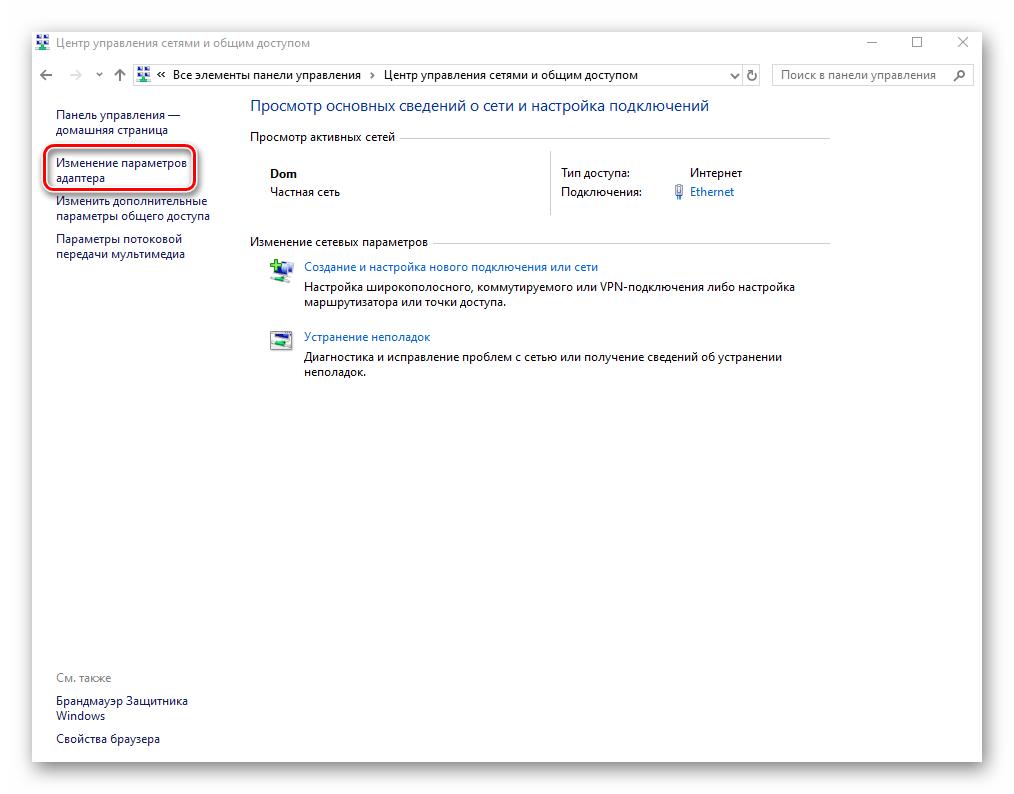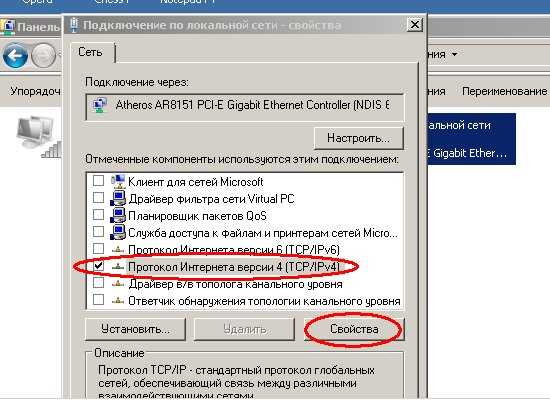Путь к настройкам адаптера в Windows 10
Узнайте как можно быстрее получить доступ к параметрам сетевого адаптера в операционной системе Windows 10 и настроить его под свои предпочтения.


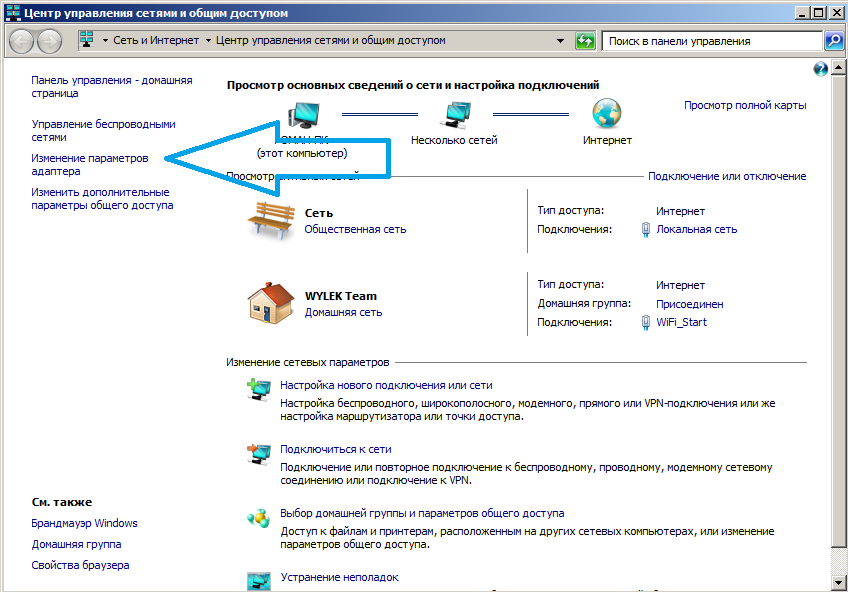
Для начала откройте Панель управления с помощью поиска в меню Пуск или через команду control в строке выполнения (Win + R).
Windows не видит сетевой адаптер — как исправить
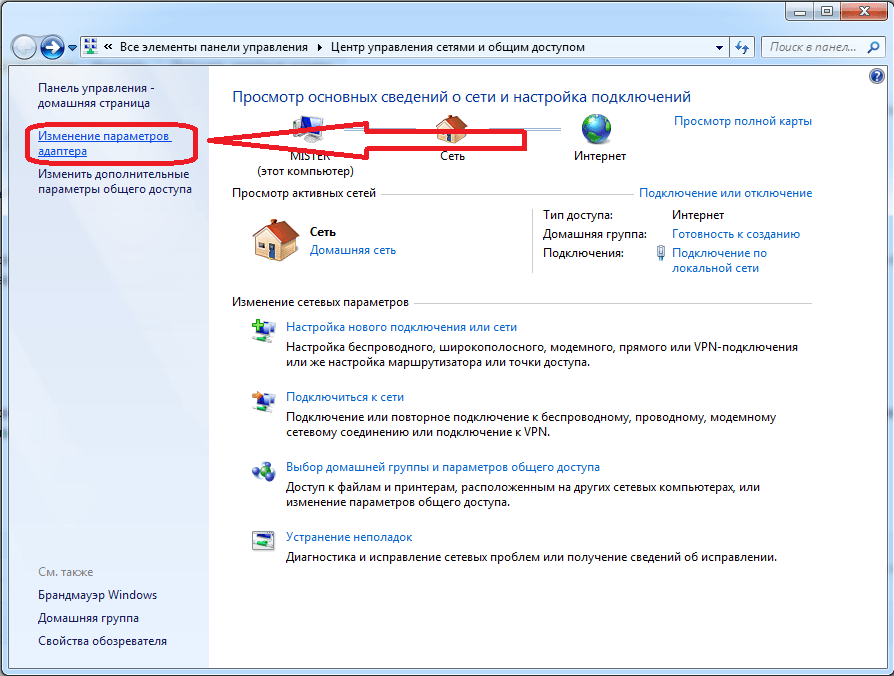
Далее выберите Сеть и интернет, затем Центр управления сетями и общим доступом.
Как зайти в Параметры, если они вылетают
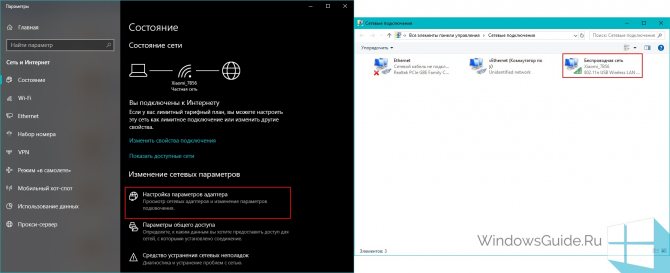
После этого перейдите в раздел Изменение параметров адаптера, где вы увидите список всех доступных сетевых адаптеров на вашем компьютере.
Настройка сетевой карты Windows 10
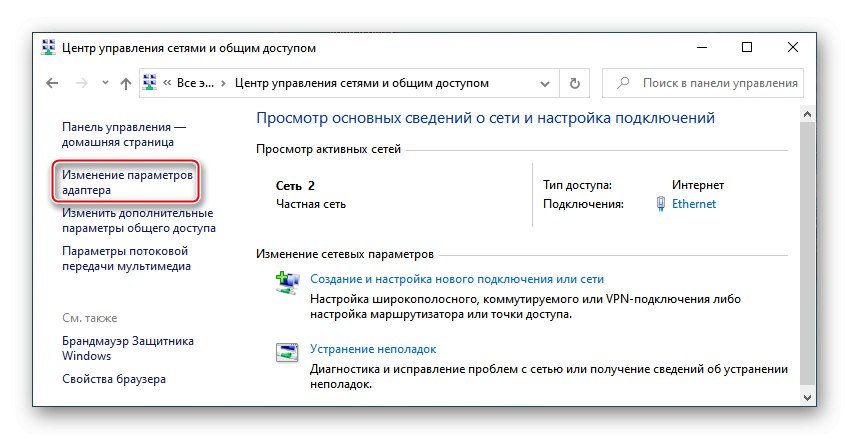

Выберите нужный адаптер, кликните правой кнопкой мыши и выберите Свойства, чтобы открыть окно с настройками выбранного сетевого адаптера.
Сетевой адаптер \
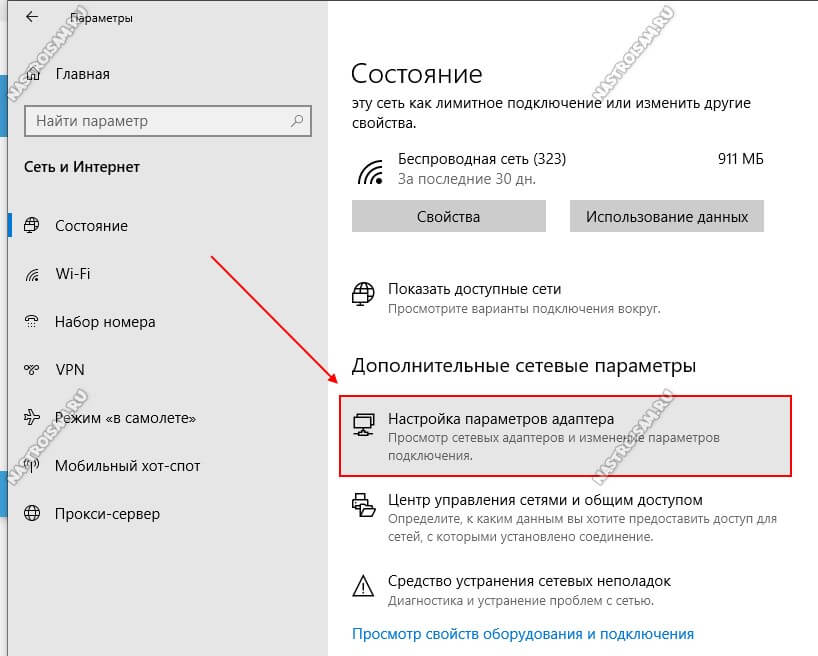
В этом окне вы сможете настроить параметры подключения, протоколы сети, а также произвести настройки безопасности и другие необходимые опции.
Как включить Wi-Fi в Windows 10? НЕТ кнопки Wi-Fi и не удается найти беспроводные устройства!
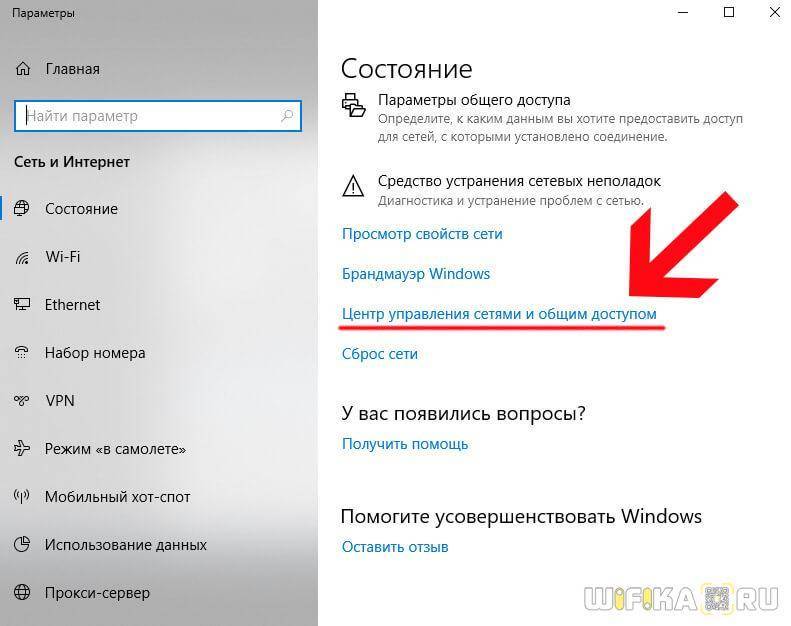
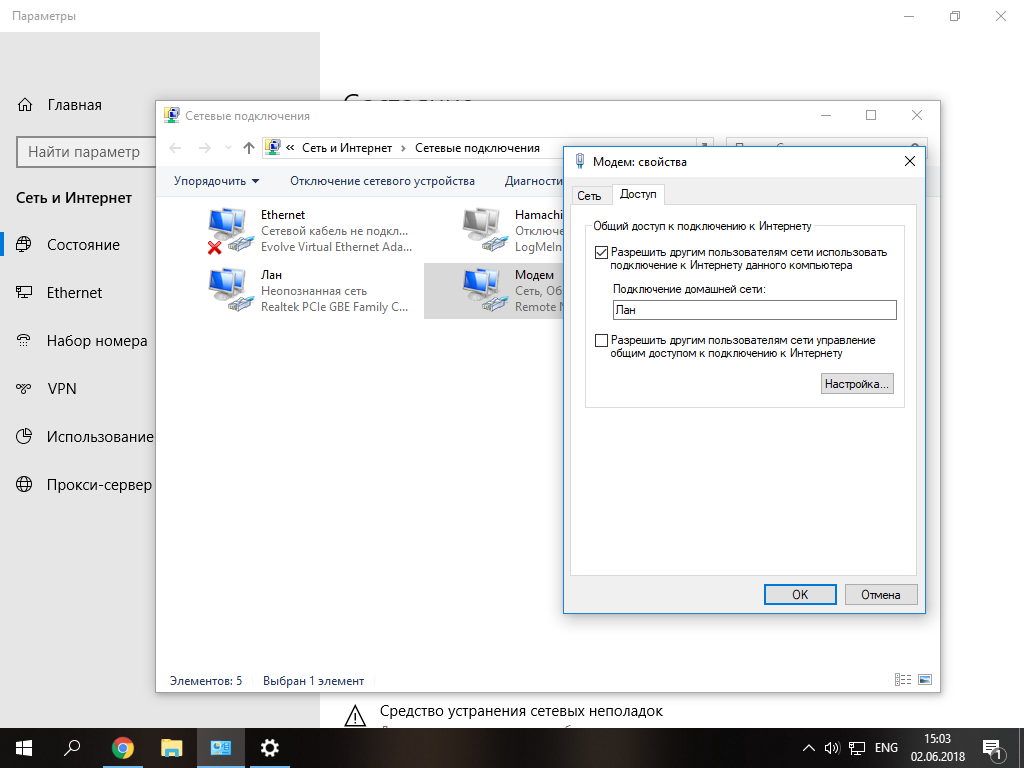
Не забудьте сохранить изменения после внесения всех настроек, чтобы они вступили в силу и ваш адаптер работал правильно.
Настройка сетевого адаптера
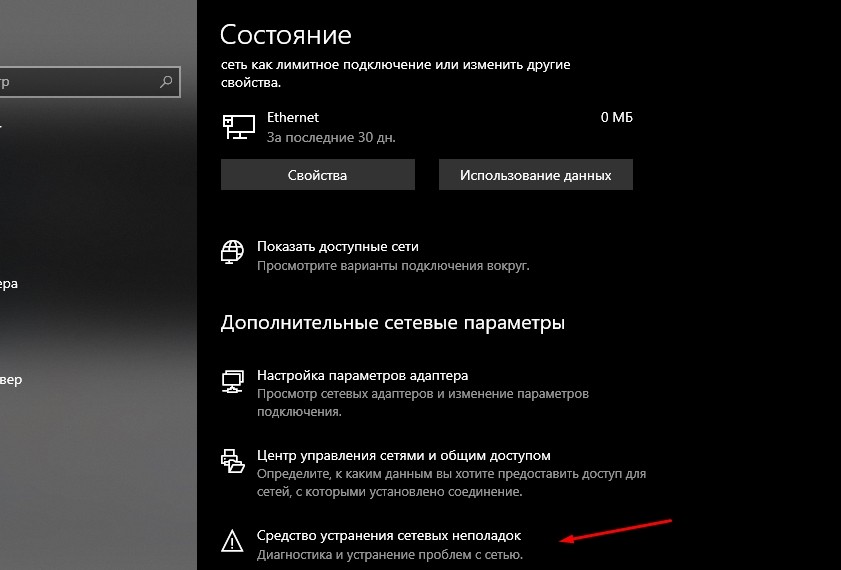
Если возникнут сложности, обратитесь к справке Windows или обратитесь за помощью к специалисту, чтобы не допустить ошибок в настройке.
Почему в диспетчере устройств нет сетевых адаптеров? Причины и решения!
Помните, что корректная настройка сетевого адаптера в Windows 10 поможет улучшить ваше сетевое подключение и повысить производительность компьютера.
Создание и настройка сети WINDOWS 10 - Если не отображаются общие папки

Проверяйте обновления драйверов и следите за регулярными настройками адаптера, чтобы обеспечить его оптимальную работу и безопасность подключения.
Не открываются, не работают, вылетают, закрываются Параметры Windows 10 - 4 способа решения!
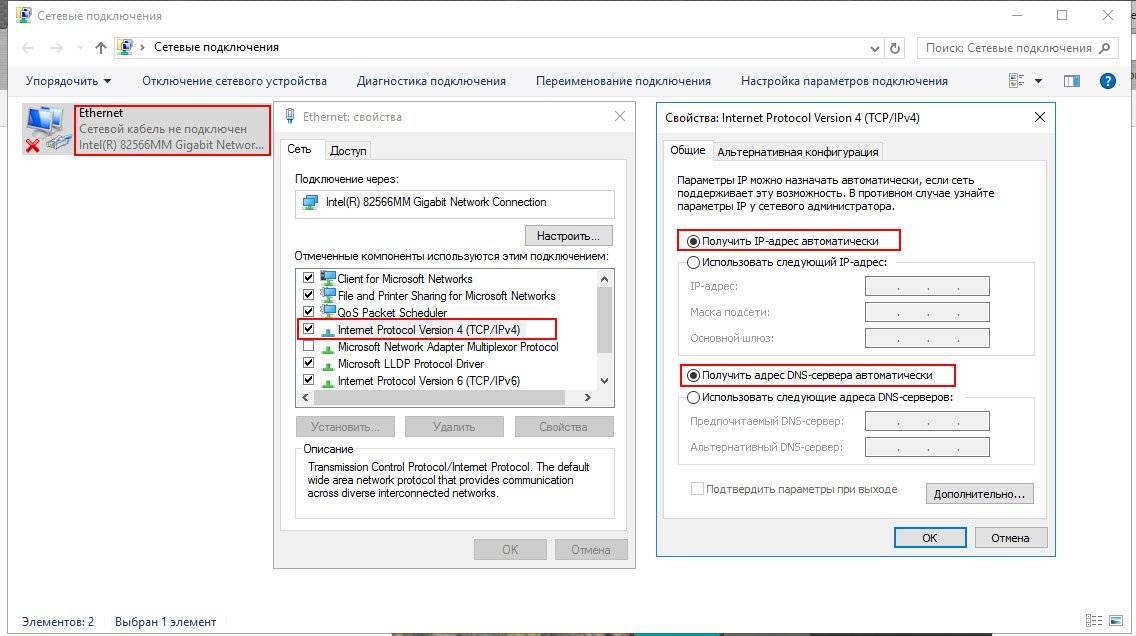
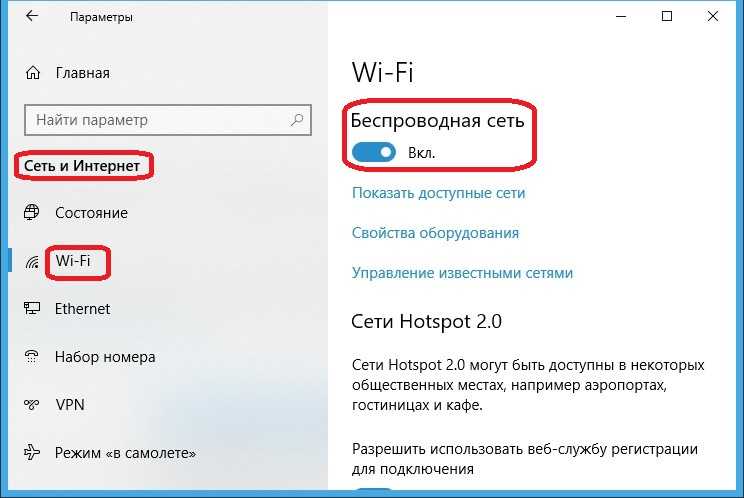
Не забывайте создавать точки восстановления системы перед внесением значительных изменений в настройки адаптера, чтобы в случае проблем можно было вернуть систему к рабочему состоянию.
Не открываются параметры Windows 10. Как исправить.